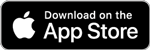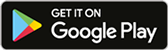Januar-Release 2019
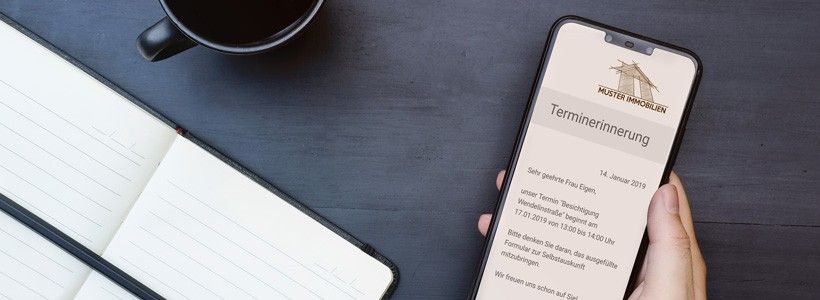
Unsere Top-Anpassung
Individuelle Terminerinnerung
Sie möchten eine individuelle Terminerinnerung verschicken? Erstellen Sie jetzt einfach Ihre Vorlage und hinterlegen Sie diese in den Grundeinstellungen >> Reiter „Allgemein“ (und/oder in den Gruppeneinstellungen im Reiter „Grunddaten“) >> Kategorie „Terminerinnerung“. Hier auf „Vorlage auswählen“ klicken und die passende Vorlage selektieren.
Haben Sie beim Termin die Erinnerung per E-Mail aktiviert, wird der Kontakt mit Ihrer Wunsch-Mail daran erinnert.
Weitere Anpassungen
DSGVO: Mehrsprachige Konfiguration der Texte
Alle Texte für die DSGVO in den Grundeinstellungen lassen sich jetzt mehrsprachig hinterlegen. Einfach unter Extras >> Einstellungen >> Grundeinstellungen >> DSGVO unten rechts im Menü die gewünschte Sprache auswählen und die Texte anpassen.
PDFdesigner: Neuer Seitentyp „Einheitenliste“
Im PDFdesigner ist für Exposés jetzt der neue Seitentyp „Einheitenliste“ verfügbar. Im Stammobjekt treffen Sie auf dem Reiter „Einheiten“ vorab manuell eine Auswahl der Einheiten, die in der Liste aufgeführt werden sollen. Wählen Sie die gewünschten Einheiten aus und öffnen Sie im Dropdown-Menü „Aktionen“ das Exposé mit der Einheitenliste. So lassen sich Einheiten gezielt für ein Angebot an Interessenten in einem Exposé zusammenfassen.
Widget-Erweiterung: „Karte: Immobilien“
Das Dashboard-Widget „Karte: Immobilien“ wurde erweitert. Jetzt steuern Sie die Anzeige bequem über Adress-oder Immobilienfilter. Einfach auf das Schraubenschlüssel-Symbol klicken und den gewünschten Filter auswählen. Damit erscheinen nur noch die Immobilien, die Ihnen wichtig sind.
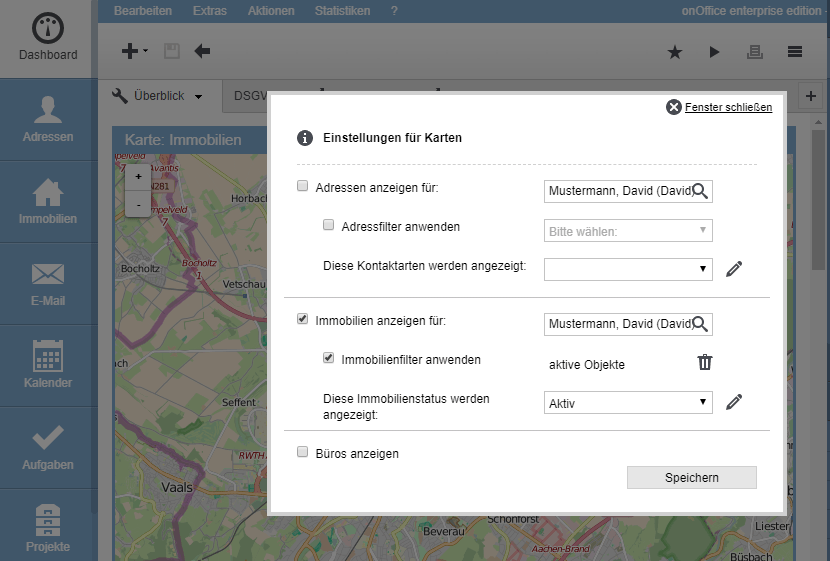
Vorlagenverwaltung: Neue Suchfunktion
In den Reitern der Vorlagenverwaltung gibt es jetzt eine Suchfunktion für Dateien, E-Mail-Vorlagen, PDF-Briefvorlagen usw. Nutzen Sie hierzu oben links das Feld „Vorlagensuche“. So finden Sie zügig alle Dateien und Vorlagen!

Statistik-Baukasten: Kosten & Dauer von Aktivitäten auswerten
Mit den konfigurierbaren Statistiken werten Sie jetzt auch Kosten und Dauer von Aktivitäten aus! Einfach in den Einstellungen (Schraubenschlüssel-Symbol) unter „Auszuwerten“ die Option „Kosten“ oder „Dauer“ auswählen und wie gewohnt die gewünschten Gruppierungen erstellen.

Terminnachbereitung inaktiv falls keine Rückmeldung
Die Terminnachbereitung kann nun so konfiguriert werden, dass nur diejenigen Personen nach dem Termin kontaktiert werden, die den betreffenden Termin vorher aktiv bestätigt haben. Dadurch werden Interessenten von einer Terminnachbereitung ausgeschlossen, die auf eine Terminbestätigung nicht reagiert haben. Setzen Sie dazu unter Grundeinstellungen >> Automatisierung >> Terminnachbereitung einfach das Häkchen bei „Terminnachbereitung nur an Teilnehmer, die bestätigt haben“.
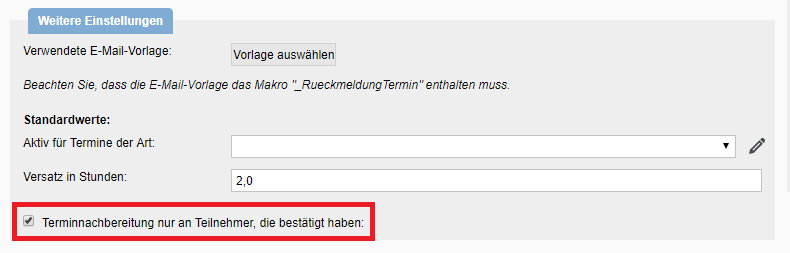
E-Mails mit Projekten verknüpfen
Ab jetzt können sowohl eingehende als auch ausgehende E-Mails mit Projekten verknüpft werden. So erfassen Sie ganz leicht die Korrespondenz zu einem Projekt. Für eingegangene E-Mails findet sich im Kopf der E-Mail unter der Zuordnung für Adressen und Immobilien jetzt eine weitere Zuordnungsoption für Projekte.
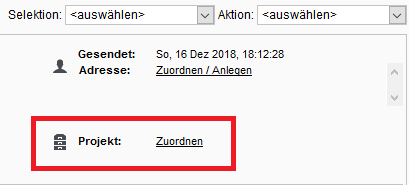
Bei ausgehenden E-Mails wählen Sie unten rechts in dem Dropdown-Menü über dem „Versenden“-Button das gewünschte Projekt aus.
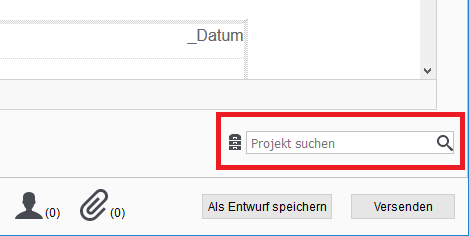
Projektübersicht
Hinter dem Menüpunkt „Statistiken“ oben in der Menüleiste finden Sie nun die „Projektübersicht“. Über diese Funktion können Projektphasen übersichtlich dargestellt werden. Sobald Sie in der Administration unter Singleselect einzelne Projektarten und Projektphasen definiert haben, erscheinen die Projektarten in der Projektübersicht. Hier verfolgen Sie die Entwicklung einzelner Projekte von Phase zu Phase. Damit können Sie den Arbeitsfluss Ihres Unternehmens übersichtlich organisieren und Projekte z. B. nach der Kanban-Methodik leiten.
Anpassungen im Prozessmanager
Schritt „Werte schreiben“ erweitert
Mit dem Schritt „Werte schreiben“ des Prozessmanagers lässt sich nun auch der Betreuer einer Immobilie oder einer Adresse nach Wunsch hinterlegen.
Schritt „Werte schreiben“ manuell durchführbar
Der Prozessschritt „Werte schreiben“ erlaubt es jetzt, Feldwerte manuell zu setzen. Damit ist es den Benutzern überlassen, welcher Feldwert in diesem Prozessschritt der gewünschte ist. Bislang konnte dies nur vorab über die Prozessvorlage entschieden werden.
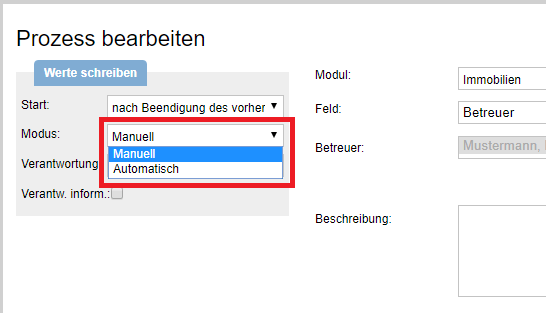
Prozessschritt „Projekt anlegen“
Mit demneuen Prozessschritt „Projekt anlegen“ im Prozessmanager lassen sich jetzt automatisch Projekte erstellen. Dabei wählen Sie die gewünschte Projektvorlage aus und die folgenden Aufgaben und/oder Aktivitäten des Prozesses werden automatisch mit dem Projekt verknüpft.
Anpassungen in onOffice Mobile
Adressliste sortieren
Unsere Mobile-Version wird kontinuierlich erweitert und optimiert. Jetzt können Sie die Adressliste nach verschiedenen Kriterien sortieren. Klicken Sie hierzu einfach oben auf die Schaltfläche „Sortieren“ und wählen eine der vorgeschlagenen Optionen.
Adressfilter
Die Adressfilter wurden ebenfalls überarbeitet. Das erleichtert Ihnen die Arbeit unterwegs mit individuellen und gespeicherten Filtern.
Erweiterung: Neue Aktionsmerkmale für Downloads
Aktivitäteneinträge für den Download von Dateien verfügen jetzt über unterschiedliche Aktionsmerkmale:
- Bereitstellung Download = Der Empfänger ist dem Link aus der Mail auf die Downloadseite gefolgt.
- Erstmaliger Download = Eine Datei wurde zum ersten Mal heruntergeladen.
- Wiederholter Download = Der Empfänger lädt eine Datei mehrfach herunter.
Durch diese Aktionsmerkmale lassen sich Autoprozesse gezielt auf den Download einer bestimmten Datei starten. Damit gestalten Sie Ihre Arbeit noch effizienter!
Listenkonfiguration vorgeben
Für Immobilien und Adressen lässt sich jetzt allen Benutzern eine Spaltenbelegung vorgeben, also welche Felder in welcher Reihenfolge in der Tabellenansicht erscheinen. Die individuell konfigurierte Spaltenauswahl der einzelnen Benutzer wird dabei überschrieben. Diese Aktion ist nur über die Administration auf dem Reiter „Listen/Formulare“ für die Hauptlisten von Immobilien und Adressen ausführbar. Unten links erscheint der Button „Konfiguration an alle Benutzer übertragen“. So stellen Sie sicher, dass jeder Benutzer die gleichen Felder in seiner Übersicht hat.
Erweiterte Einstellungen für Openimmo-Import
Die Einstellungen für den OpenImmo-Import wurde erweitert. Diese Funktion finden Sie im Reiter „Allgemein“ der Grundeinstellungen. In der Kategorie „OpenImmo Import“ finden Sie jetzt den Button „Erweiterte Einstellungen“, über den Sie Optionen für fortgeschrittene Anwendungen öffnen.
Individuelles FTP-Verzeichnis für Bilderexport
In den Portaleinstellungen können jetzt Sie ein individuelles FTP-Verzeichnis für den Bilderexport konfigurieren. Dazu öffnen Sie in den Einstellungen des Portals die „Erweiterten Einstellungen“. Unter „Konfiguration der Exporte“ finden Sie das Feld „FTP Ordner (Bilder-Export)“. Hier können Sie, falls benötigt, einen separaten FTP-Ordner eintragen.